Системные виджеты
Навигатор
Виджет «Навигатор» предназначен для организации переходов между мнемосхемами (уровнями, зонами, подсистемами) и между графиками:

Ниже показана процедура установки и настройки виджета «Навигатор» для работы с мнемосхемами.
Настройка виджета «Навигатор» для графиков выполняется аналогично.
Задача
Требуется переключать мнемосхемы в «Контейнере мнемосхем» в зависимости от этажей и подсистем.
Например, имеется следующий набор мнемосхем:
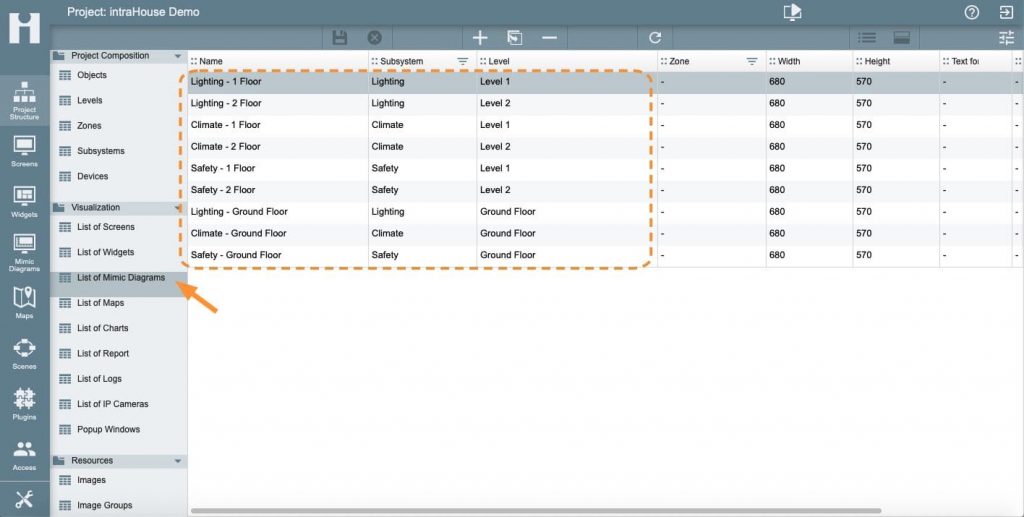
Решение
Устанавливаем на экран «Контейнер мнемосхем» с мнемосхемой по умолчанию «Свет 1 этаж»:
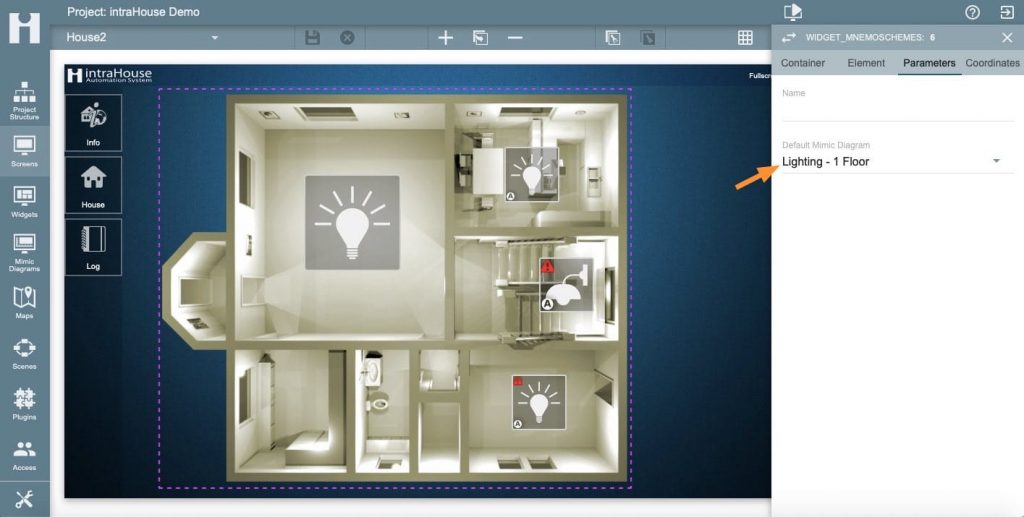
Устанавливаем на экран виджет «Навигатор»:

- Нажать кнопку «+»
- В окне доступных виджетов выбрать вкладку «Системные»
- Выбрать виджет «Навигатор» и методом drag&drop перенести его на экран.
Щелкнуть по виджету «Навигатор» и в окне свойств перейти на вкладку Параметры:
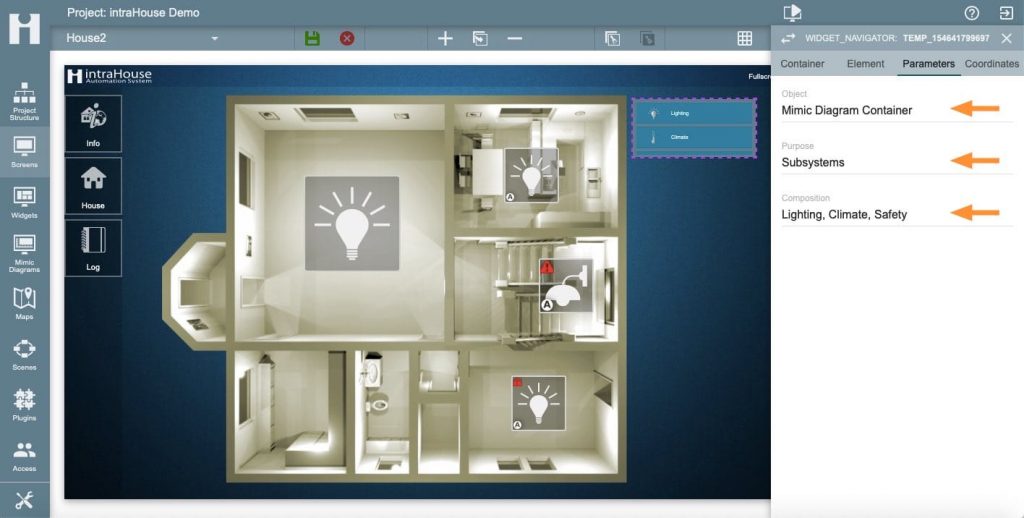
Объект — объект на экране, с которым будет работать Навигатор. Для мнемосхем это будет «Контейнер мнемосхем».
Назначение — что будет переключаться. Например, подсистемы.
Состав — какие элементы будут переключаться. Например, освещение и климат и безопасность.
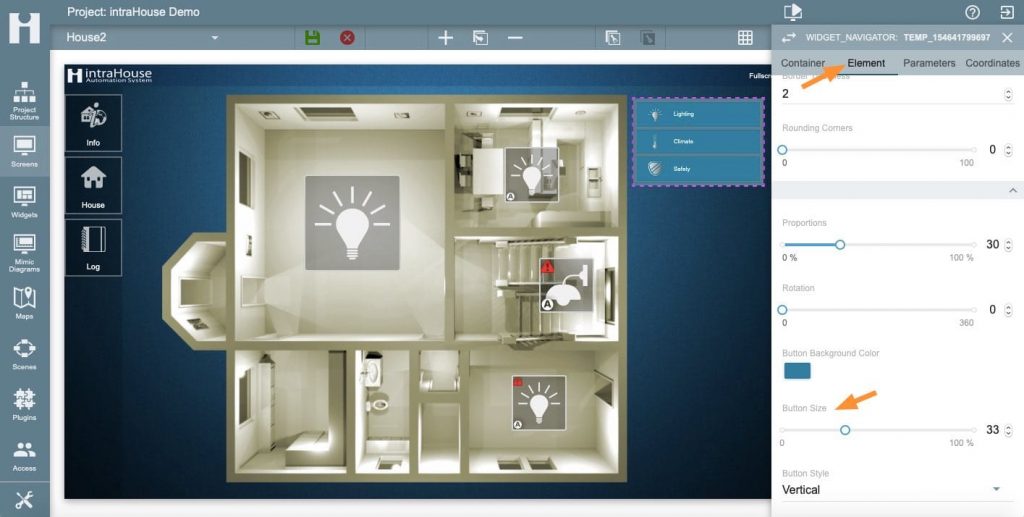
В первую очередь можно настроить размер кнопки, чтобы все кнопки поместились в окне навигатора.
После этого можно настроить цвет фона, цвет текста и т.д.
Обратите внимание.
Если окно навигатора пустое, несмотря на то что все настройки вы сделали, значит вы не ввели названия и изображения в настройках Подсистем:
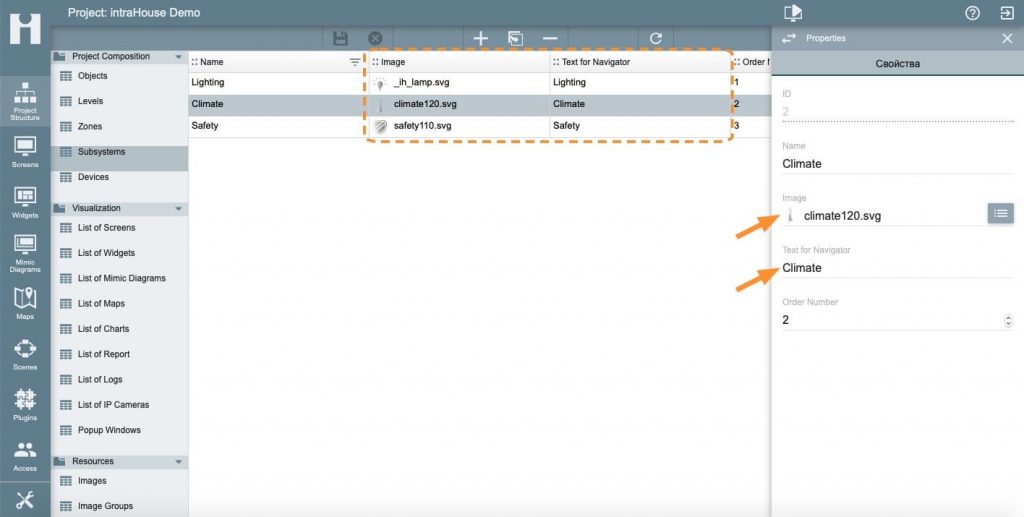
Настройка виджета «Навигатор» для Уровней, Зон и Графиков выполняется аналогично.
Журналы
Системный виджет «Журнал» может быть размещен на любом экране.
В Project Manager в разделе Экраны перейдите на нужный экран и нажмите кнопку «+». Перетащите «Журнал» из списка системных виджетов и разместите его на экране.
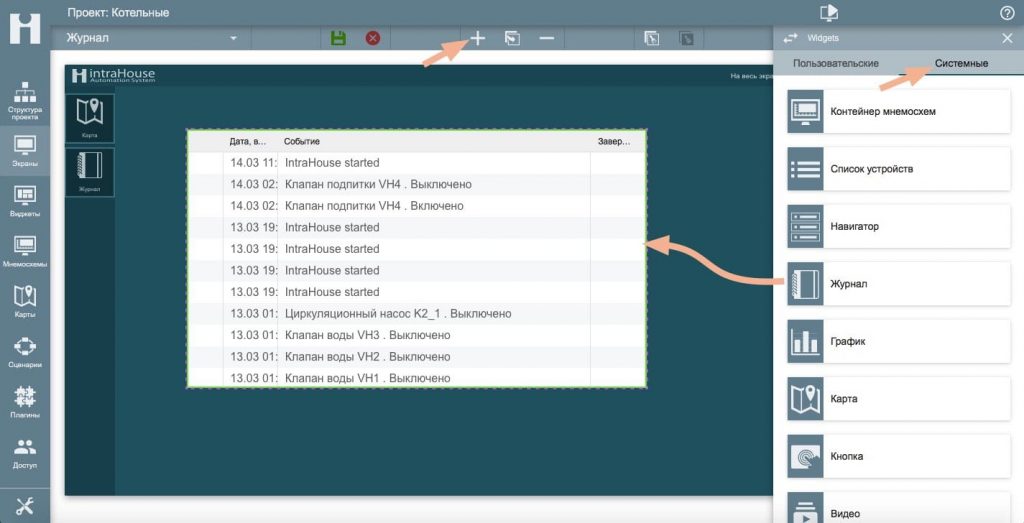
Если теперь щелкнуть мышкой по журналу, появятся его свойства. Содержание журнала определяется на вкладке Параметры:
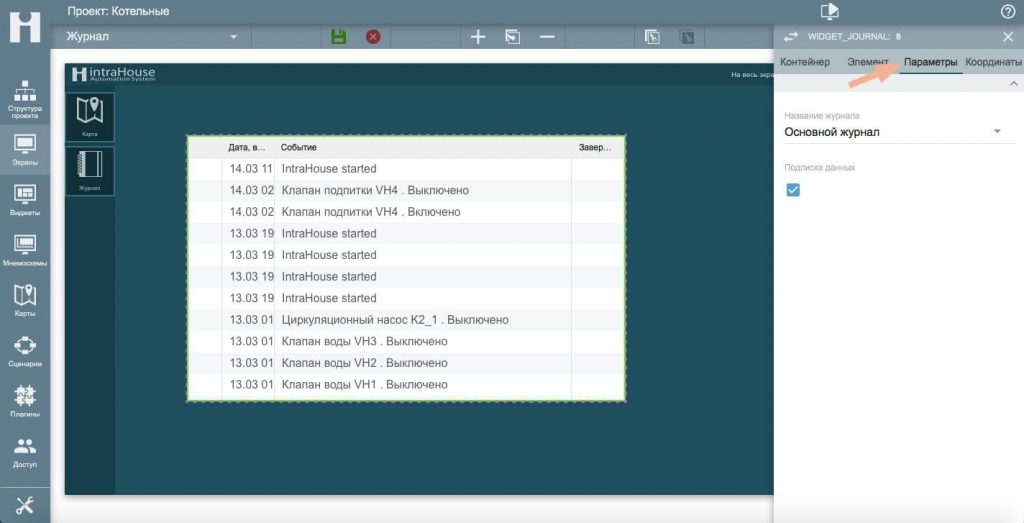
Название журнала — выбрать из списка доступных журналов.
Подписка данных — динамическое обновление журнала без перезагрузки окна.
Графики
Система intraHouse строит графики на основании данных, сохраняемых в базе данных (БД).
Обратите внимание:
По умолчанию система не хранит данные всех устройств в БД. Для записи информации в базу данных необходимо установить флаг «Сохранять значение в БД«.
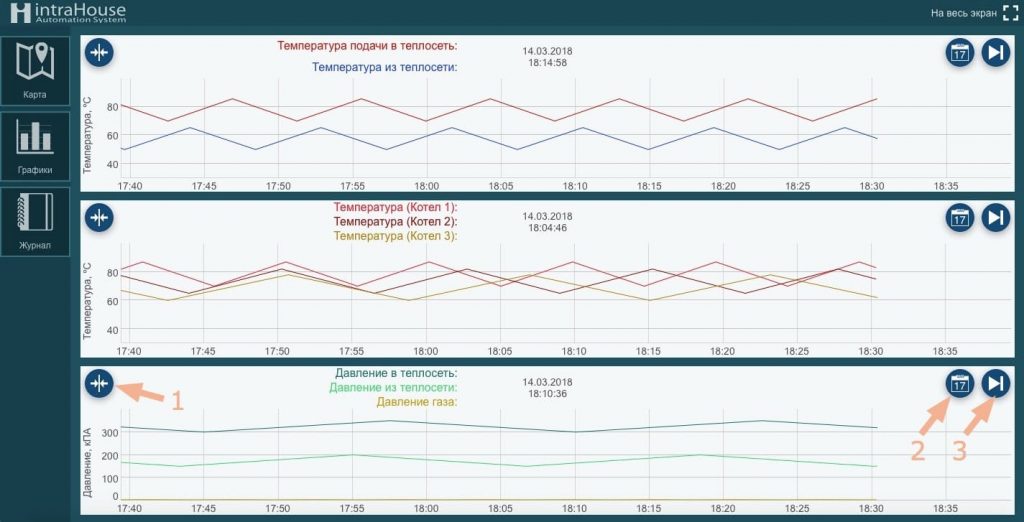
- Синхронизация. Если на экране или на мнемосхеме установлено несколько графиков, этой кнопкой можно синхронизировать временные интервалы на всех графиках одновременно.
- Выбор даты
- Переход на текущее время
Создание нового графика
Добавление нового графика выполняется в разделе «Список графиков»
Добавление графика на экран
Нажать кнопку «+» и перетащить «График» из списка системных виджетов на экран:
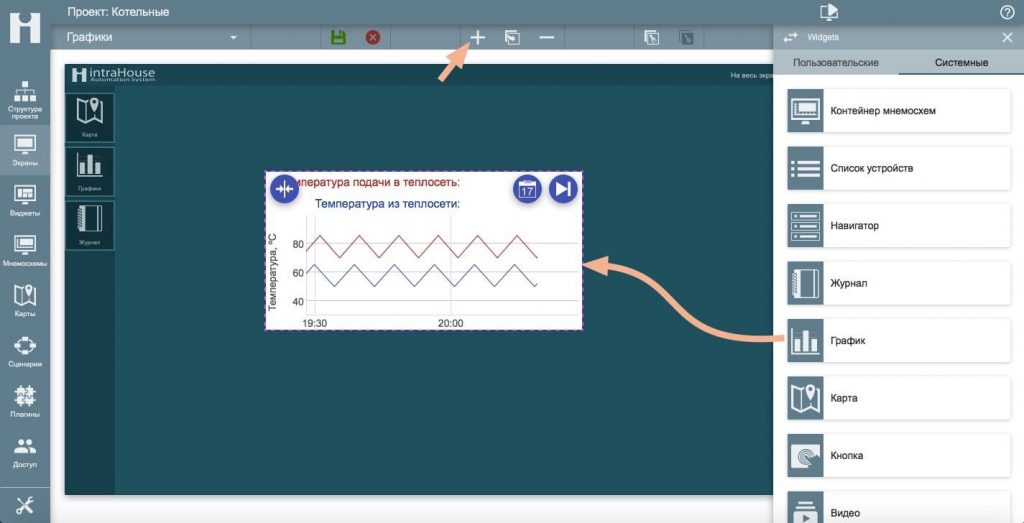
Перейти в свойства виджета «График» на вкладку Параметры и выбрать график из списка графиков:
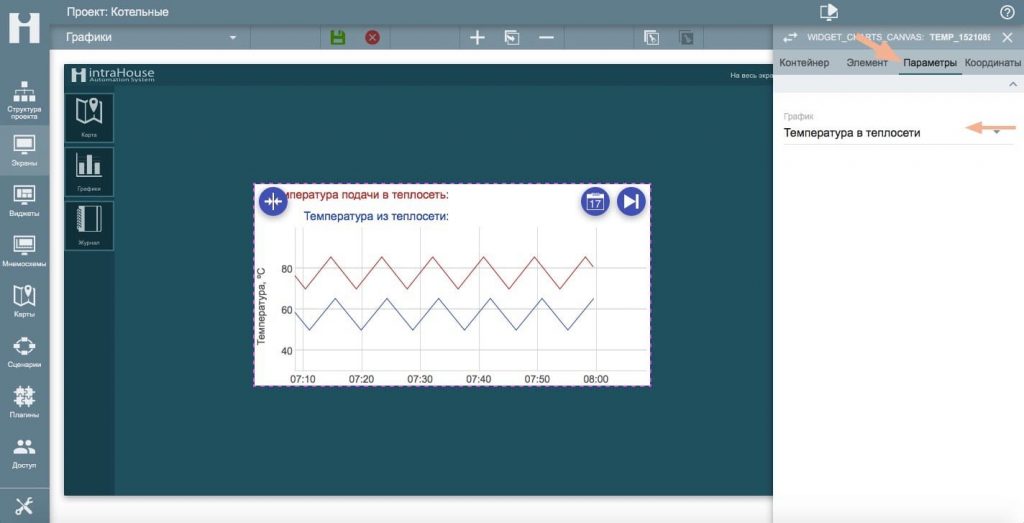
На вкладке Элемент можно настроить следующие свойства:
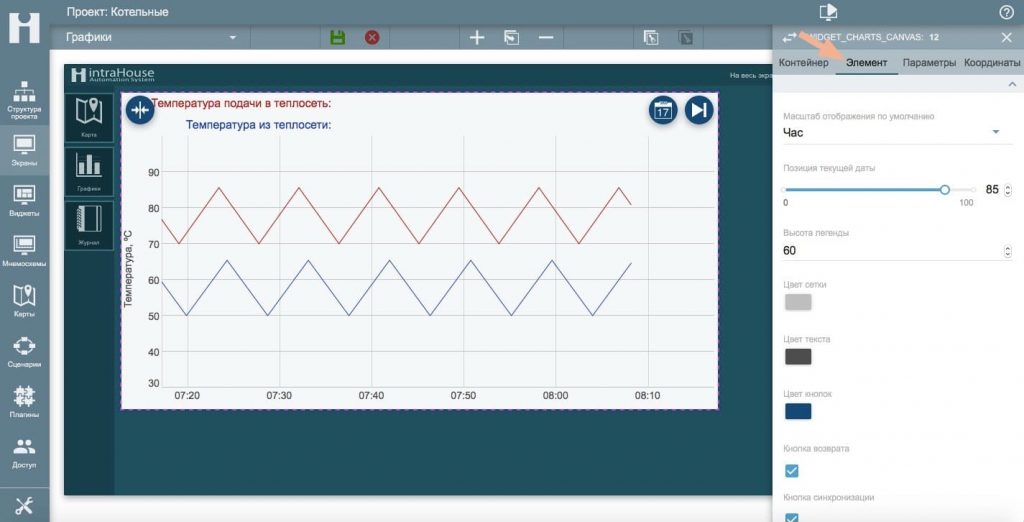
- Масштаб отображения по умолчанию — масштаб горизонтальной оси времени.
- Позиция текущий даты — позиция на горизонтальной оси времени, куда динамически поступают свежие данные
- Высота легенды — высота места для легенды
Дополнительно здесь можно настроить и другие свойства.
Карты
Виджет Карты предназначен для размещения элементов (кнопок, устройств) на географических картах с привязкой к географическим координатам.
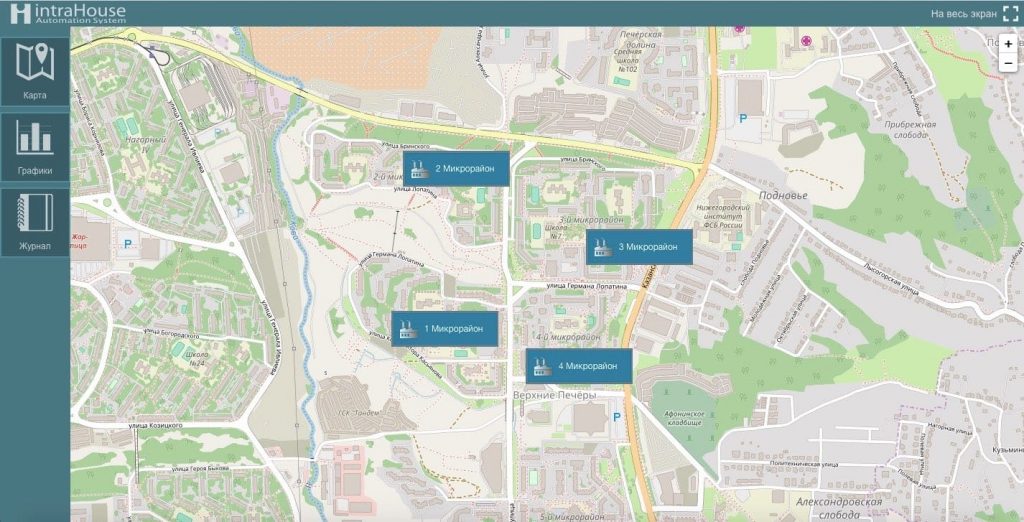
Установка элементов на виджете Карта
Перейти в раздел «Карты» и выбрать карту Map1:
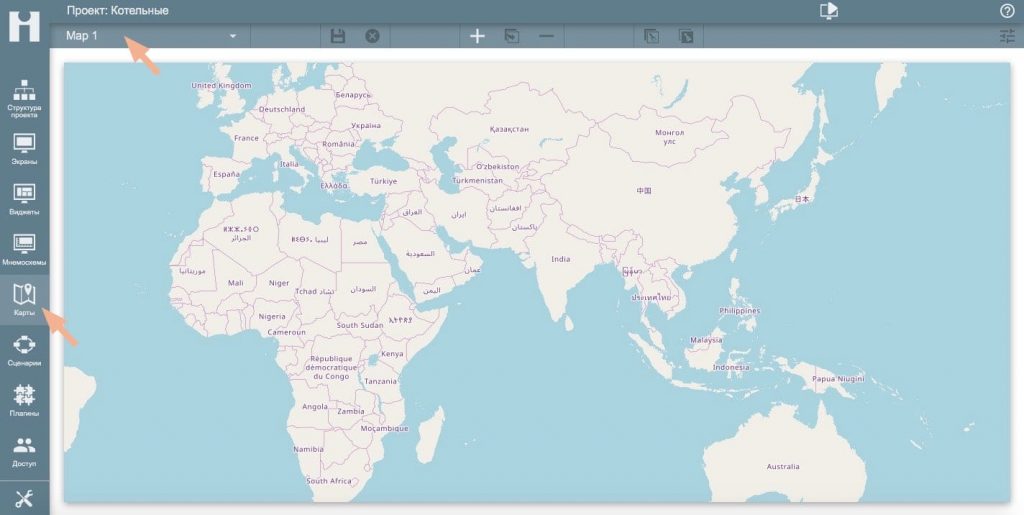
Масштаб карты можно изменить колесиком мышки.
На карту можно установить устройства системы или примитивы.
Установим кнопку перехода на экран.
Нажать кнопку «+» и на с вкладки Примитивы перетащить на карту элемент «Кнопка»:
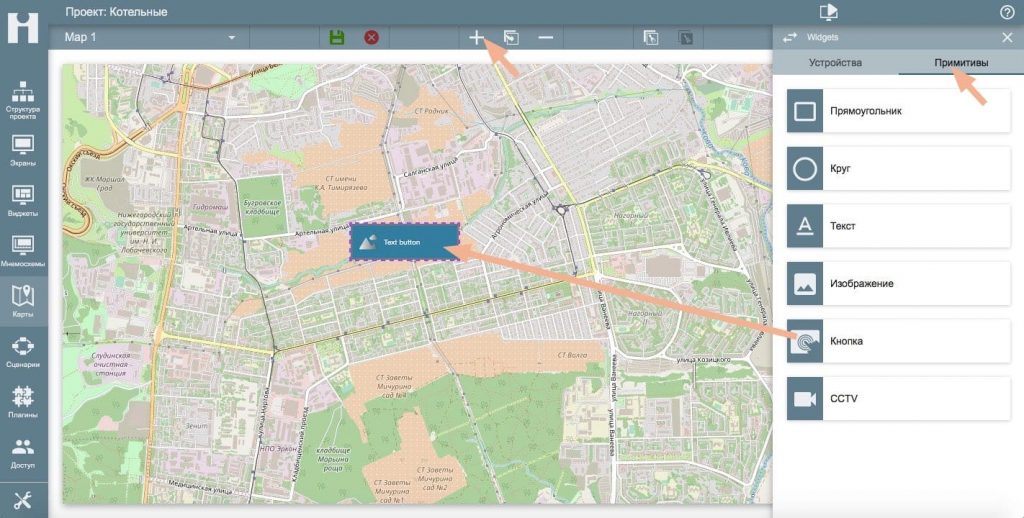
Дважды щелкнуть на установленной кнопке.
На вкладке Координаты можно увидеть широту и долготу установленной кнопки.
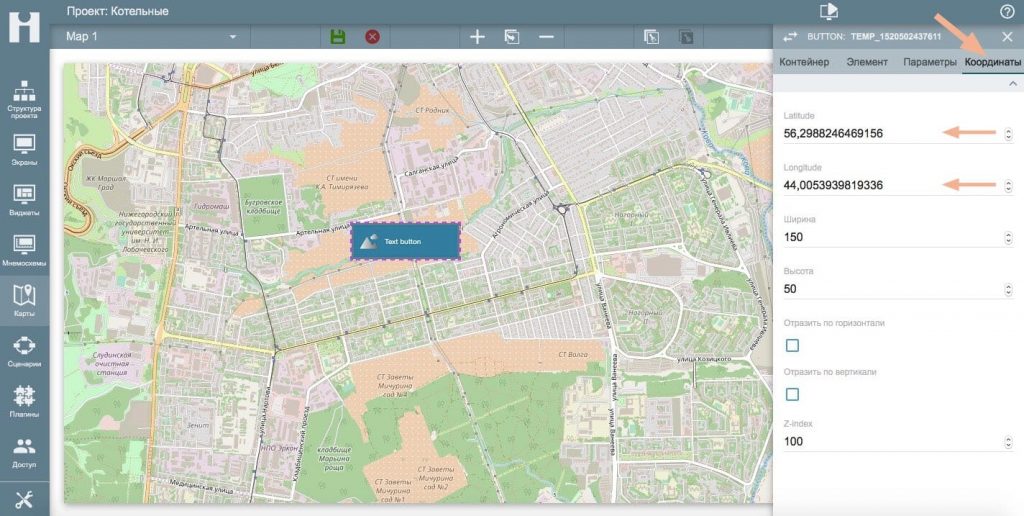
На вкладке Элемент установить Изображение кнопки и Текст кнопки.
Кроме этого можно выполнить дополнительные настройки внешнего вида кнопки:
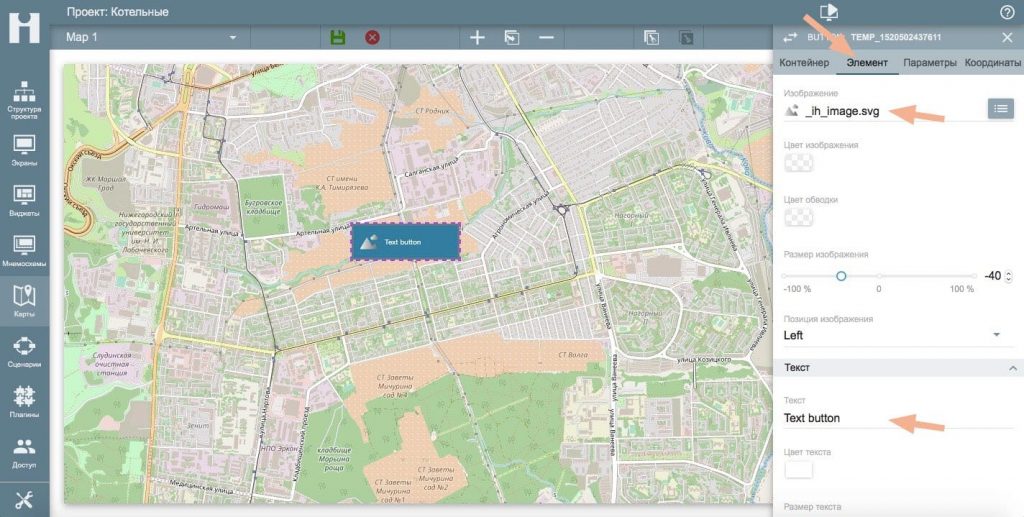
На вкладке Параметры настроить действие при нажатии на кнопку:
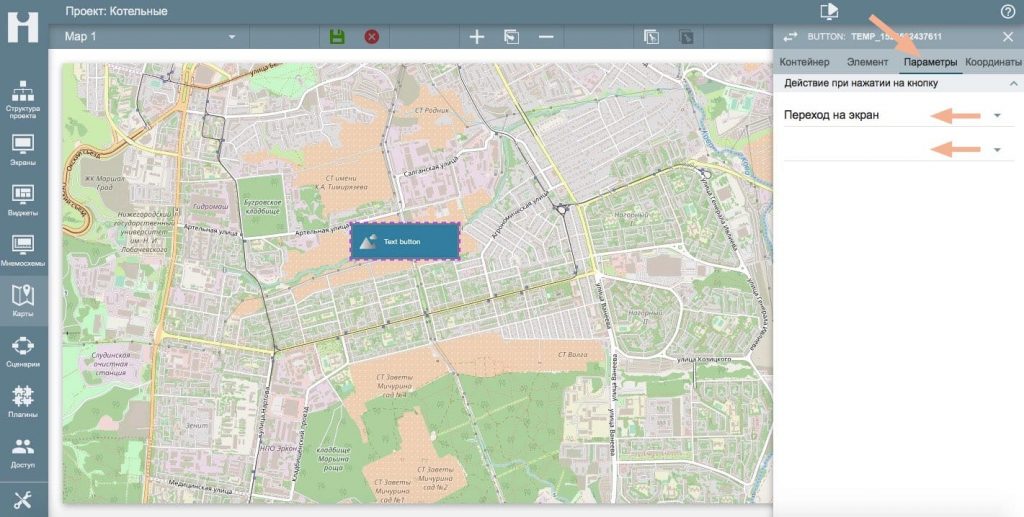
Таким образом на карту можно установить различные кнопки переходов на разные экраны.
